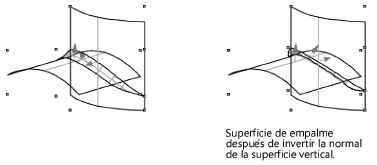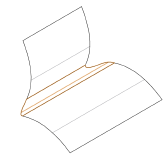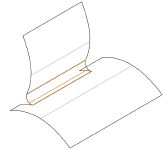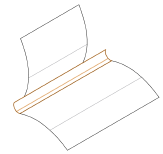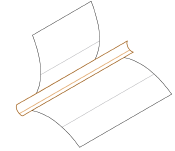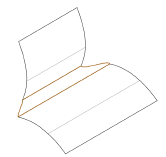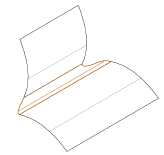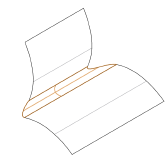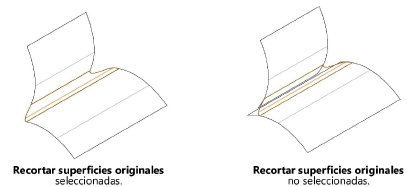Creación de superficies de canto redondeado
|
Comando |
Ruta de acceso |
Acceso directo |
|
Crear canto redondeado |
Modelo > 3D Power Pack |
Ctrl + Alt + Y (Windows) Cmd + Option + Y (Mac) |
El comando Crear canto redondeado permite crear una superficie entre dos superficies seleccionadas para recortar las superficies originales predeterminadas.
Este comando resulta útil para el diseño de chapas de carrocería, por ejemplo, ya que sirve de transición uniforme entre dos superficies contiguas, quizás por razones de calidad estética o por requisitos de fabricación.
Pasos para crear una superficie de canto redondeado en la intersección de dos superficies NURBS escogidas:
Escoja las dos superficies NURBS. La posición de la superficie de canto redondeado depende de la normal de las superficies NURBS. Escoja Mostrar normal en la paleta Información del objeto para mostrar las normales de superficie.
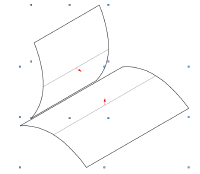
Escoja el comando correspondiente.
Se abre el cuadro de diálogo Preferencias de superficie del canto redondeado. Introduzca el Radio de canto redondeado deseado y seleccione el tipo de recorte y sección transversal para el empalme.
Los siguientes ejemplos de tipo de recorte emplean un tipo de sección transversal circular y los ejemplos de sección transversal emplean un tipo de recorte de tangencia de borde. Las superficies originales quedan delimitadas.
Pulse aquí para mostrar u ocultar los parámetros.Pulse aquí para mostrar u ocultar los parámetros.
|
Parámetro |
Descripción |
|
Radio de canto redondeado |
Úselo para indicar el radio de la superficie del canto redondeado. |
|
Tipo de recorte |
|
|
Tangencia de bordes |
Úselo para combinar las intersecciones mínima y máxima de cada extremo del canto redondeado.
|
|
Mínima |
Úselo para delimitar la superficie del canto redondeado con las áreas de intersección mínimas en los límites de faceta.
|
|
Máxima |
Úselo para delimitar la superficie del canto redondeado con las áreas de intersección máximas en los límites de faceta.
|
|
Ninguna |
Úselo para generar el canto redondeado entero sin delimitar la superficie de éste.
|
|
Tipo de sección transversal |
|
|
Circular |
Úselo para crear una superficie de canto redondeado con una sección transversal circular.
|
|
Lineal |
Úselo para crear una superficie de canto redondeado con una sección transversal lineal.
|
|
Fusión continua de tangente |
Úselo para crear una superficie de canto redondeado con una sección transversal G1 continua de tangente.
|
|
Fusión de curvatura continua |
Úselo para crear una superficie de canto redondeado con una sección transversal G2 de curvatura continua.
|
|
Recortar superficies originales |
Úselo para crear una superficie de canto redondeado y delimita las superficies originales en el punto de contacto con la superficie de canto redondeado.
|
Se creará una superficie de canto redondeado NURBS entre los dos objetos.
La posición de la superficie de canto redondeado depende de las normales de superficie. El canto redondeado se crea de otra manera si pulsa el botón Invertir normal para una de las superficies o para ambas en la paleta Información del objeto.